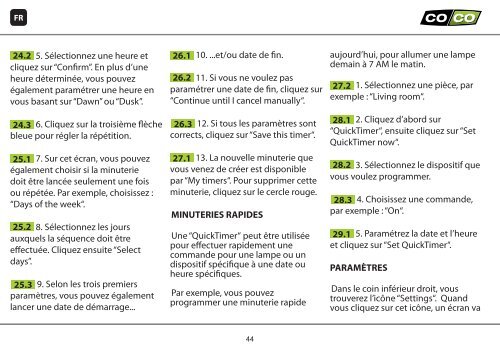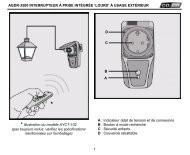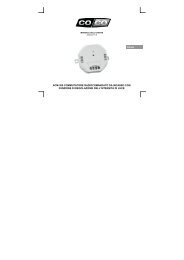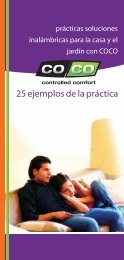ICS-1000(iPhone/iPad) - Coco technology
ICS-1000(iPhone/iPad) - Coco technology
ICS-1000(iPhone/iPad) - Coco technology
You also want an ePaper? Increase the reach of your titles
YUMPU automatically turns print PDFs into web optimized ePapers that Google loves.
FR<br />
24.2 5. Sélectionnez une heure et<br />
cliquez sur “Confirm”. En plus d’une<br />
heure déterminée, vous pouvez<br />
également paramétrer une heure en<br />
vous basant sur “Dawn” ou “Dusk”.<br />
24.3 6. Cliquez sur la troisième flèche<br />
bleue pour régler la répétition.<br />
25.1 7. Sur cet écran, vous pouvez<br />
également choisir si la minuterie<br />
doit être lancée seulement une fois<br />
ou répétée. Par exemple, choisissez :<br />
“Days of the week“.<br />
25.2 8. Sélectionnez les jours<br />
auxquels la séquence doit être<br />
effectuée. Cliquez ensuite “Select<br />
days”.<br />
25.3 9. Selon les trois premiers<br />
paramètres, vous pouvez également<br />
lancer une date de démarrage...<br />
26.1 10. ...et/ou date de fin.<br />
26.2 11. Si vous ne voulez pas<br />
paramétrer une date de fin, cliquez sur<br />
“Continue until I cancel manually“.<br />
26.3 12. Si tous les paramètres sont<br />
corrects, cliquez sur “Save this timer“.<br />
27.1 13. La nouvelle minuterie que<br />
vous venez de créer est disponible<br />
par “My timers“. Pour supprimer cette<br />
minuterie, cliquez sur le cercle rouge.<br />
MINUTERIES RAPIDES<br />
Une “QuickTimer“ peut être utilisée<br />
pour effectuer rapidement une<br />
commande pour une lampe ou un<br />
dispositif spécifique à une date ou<br />
heure spécifiques.<br />
Par exemple, vous pouvez<br />
programmer une minuterie rapide<br />
aujourd’hui, pour allumer une lampe<br />
demain à 7 AM le matin.<br />
27.2 1. Sélectionnez une pièce, par<br />
exemple : “Living room“.<br />
28.1 2. Cliquez d’abord sur<br />
“QuickTimer“, ensuite cliquez sur “Set<br />
QuickTimer now“.<br />
28.2 3. Sélectionnez le dispositif que<br />
vous voulez programmer.<br />
28.3 4. Choisissez une commande,<br />
par exemple : “On“.<br />
29.1 5. Paramétrez la date et l’heure<br />
et cliquez sur “Set QuickTimer“.<br />
PARAMÈTRES<br />
Dans le coin inférieur droit, vous<br />
trouverez l’icône “Settings“. Quand<br />
vous cliquez sur cet icône, un écran va<br />
44